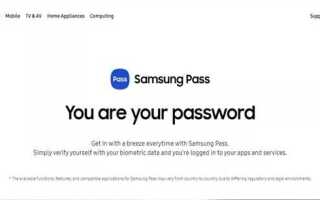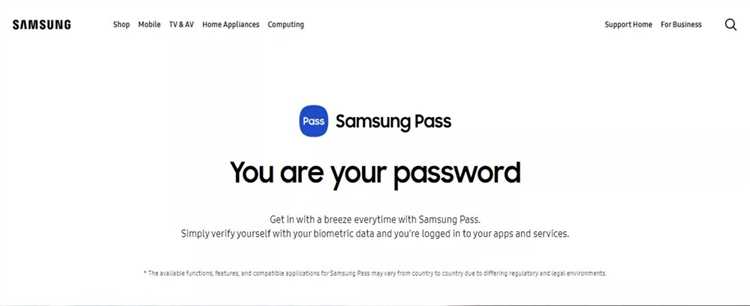
Samsung Pass – это сервис для безопасного хранения и управления паролями, а также биометрической аутентификации на устройствах Samsung. Он позволяет пользователю без труда и с высокой степенью безопасности входить в различные приложения и сайты, используя отпечатки пальцев или распознавание лиц. В отличие от традиционных методов, таких как ввод пароля, Samsung Pass упрощает доступ к аккаунтам, снижая риски, связанные с утечкой данных.
Для начала работы с Samsung Pass необходимо выполнить несколько простых шагов. Сначала откройте настройки устройства, перейдите в раздел «Биометрия и безопасность» и выберите «Samsung Pass». После этого система предложит зарегистрировать ваш отпечаток пальца или настроить распознавание лица. Это обеспечит безопасный доступ к вашим личным данным и приложениям.
Как добавить и использовать пароли в Samsung Pass? В процессе настройки вам будет предложено сохранить логины и пароли от сайтов и приложений. Система автоматически запишет эти данные, что позволит вам впоследствии входить в аккаунты без ввода паролей. Чтобы добавить новый пароль, нужно войти на сайт или в приложение через браузер или отдельное приложение Samsung и согласиться на сохранение пароля в Samsung Pass.
Важно: Samsung Pass использует шифрование для защиты ваших данных, что делает сервис удобным и безопасным. Также система поддерживает возможность синхронизации паролей между несколькими устройствами Samsung, что позволяет получить доступ к аккаунтам даже с другого устройства.
Как настроить Samsung Pass на своем устройстве
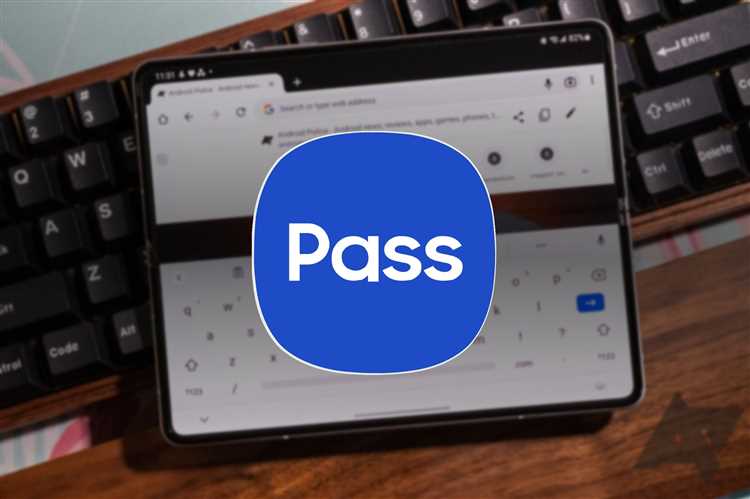
Для настройки Samsung Pass откройте приложение «Настройки» на вашем устройстве Samsung и перейдите в раздел «Биометрия и безопасность». В этом меню выберите пункт «Samsung Pass». Если вы впервые настраиваете этот сервис, вам будет предложено создать учетную запись Samsung, если она еще не зарегистрирована. Для этого введите свои данные и подтвердите электронную почту.
После того как учетная запись создана, вас попросят настроить биометрическую идентификацию. Это может быть сканирование отпечатка пальца или распознавание лица. Выберите нужный метод, следуя инструкциям на экране. После успешной настройки биометрии Samsung Pass предложит вам использовать эти данные для быстрой аутентификации при входе в различные приложения и на веб-сайты.
Далее добавьте аккаунты и пароли, которые вы хотите сохранять в Samsung Pass. Для этого откройте раздел «Сохраненные данные» в меню Samsung Pass и выберите «Добавить учетную запись». Введите логин и пароль для нужного сервиса или приложения. При следующем входе в эти сервисы Samsung Pass автоматически предложит автозаполнение, что значительно упростит процесс.
Чтобы улучшить безопасность, вы можете настроить двухфакторную аутентификацию для некоторых сервисов. Для этого в меню Samsung Pass перейдите в раздел «Настройки безопасности» и включите соответствующую опцию. После этого вам будет предложено подтверждать вход с помощью дополнительного кода, отправляемого через SMS или приложение для аутентификации.
Не забудьте регулярно обновлять свои сохраненные пароли и проверять данные на актуальность. Вы также можете включить уведомления о попытках доступа к данным Samsung Pass, чтобы повысить уровень безопасности.
Как добавить и управлять паролями в Samsung Pass
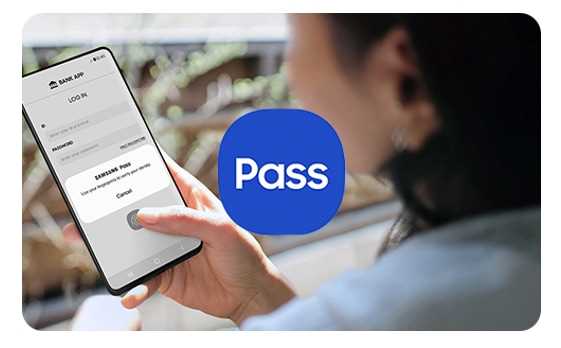
Добавление паролей в Samsung Pass осуществляется через меню приложения «Настройки». Для этого откройте «Настройки» и перейдите в раздел «Биометрия и безопасность». В нем выберите «Samsung Pass». Далее вам предложат ввести PIN-код или использовать биометрическую авторизацию для подтверждения вашей личности.
После входа в Samsung Pass нажмите на кнопку «Добавить пароль». Введите логин и пароль для нужного сервиса, и Samsung Pass предложит сохранить их. Пароли будут автоматически шифроваться, обеспечивая их безопасность. Также можно вручную добавить учетную запись, если она не была автоматически предложена при посещении сайта.
Чтобы управлять уже сохраненными паролями, зайдите в раздел «Менеджер паролей» в приложении Samsung Pass. Здесь вы найдете полный список всех сохраненных учетных записей. Для редактирования пароля нажмите на нужную запись, выберите «Изменить» и введите новые данные. Для удаления пароля выберите «Удалить» и подтвердите действие.
Samsung Pass также поддерживает автозаполнение паролей в браузере и приложениях. Для включения этой функции убедитесь, что у вас активирован «Менеджер паролей» в настройках браузера. После этого Samsung Pass будет автоматически предлагать заполнить логины и пароли при посещении сайтов, на которых сохранены учетные записи.
Регулярно проверяйте сохраненные пароли и обновляйте их в случае необходимости. Это поможет повысить безопасность ваших данных и обеспечить корректную работу автозаполнения.
Использование биометрии для входа в приложения с Samsung Pass
Samsung Pass предоставляет удобный способ авторизации в приложениях с помощью биометрии. Это не только ускоряет процесс входа, но и повышает уровень безопасности, поскольку данные о пользователе хранятся в зашифрованном виде на устройстве, а не в облаке.
Для использования биометрии необходимо настроить Samsung Pass, привязав к нему отпечатки пальцев или распознавание лица. После этого вы сможете входить в поддерживаемые приложения без необходимости ввода пароля. Эта функция работает через встроенный биометрический датчик на устройстве Samsung, обеспечивая быструю и точную идентификацию.
Важной особенностью является возможность выбора метода биометрии. В зависимости от устройства, можно использовать один или несколько методов: отпечатки пальцев, распознавание лица или радужной оболочки глаза. Для того чтобы активировать эту функцию, достаточно зайти в настройки устройства, выбрать раздел «Samsung Pass» и пройти процедуру регистрации биометрических данных.
Для обеспечения максимальной безопасности рекомендуется использовать несколько методов аутентификации, чтобы исключить вероятность доступа посторонних лиц к личной информации. Также стоит регулярно обновлять систему безопасности устройства, чтобы избежать уязвимостей.
Не все приложения поддерживают вход через Samsung Pass, но многие популярные сервисы, такие как банковские приложения или онлайн-магазины, уже интегрированы с этой функцией. Для проверки доступности функции нужно зайти в настройки приложения и убедиться, что поддержка биометрии включена.
Использование биометрии с Samsung Pass не только ускоряет процесс входа, но и значительно снижает риски, связанные с использованием слабых паролей, что делает эту опцию отличным выбором для повышения удобства и безопасности вашего устройства.
Как синхронизировать Samsung Pass на разных устройствах
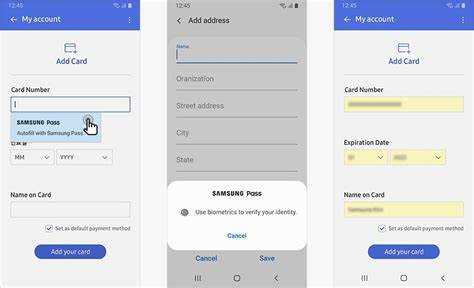
Для синхронизации данных Samsung Pass на нескольких устройствах необходимо использовать учетную запись Samsung. Это позволяет автоматически переносить ваши пароли, биометрические данные и другие настройки между устройствами с операционной системой Android, зарегистрированными на одну и ту же учетную запись.
Шаг 1: Убедитесь, что на всех устройствах установлена последняя версия Samsung Pass. Для этого откройте Galaxy Store и обновите приложение, если требуется.
Шаг 2: На каждом устройстве войдите в свою учетную запись Samsung. Это можно сделать в настройках устройства, выбрав раздел «Учетная запись Samsung». Важно использовать одну и ту же учетную запись для синхронизации данных.
Шаг 3: Включите функцию синхронизации. Перейдите в настройки Samsung Pass и убедитесь, что опция синхронизации данных с облаком активирована. Это позволяет вашим паролям и биометрическим данным автоматически обновляться на всех устройствах.
Шаг 4: При необходимости, настройте метод биометрической аутентификации (например, отпечаток пальца или распознавание лица) на каждом устройстве, чтобы использовать Samsung Pass без проблем. Это важно для безопасности, так как некоторые устройства могут требовать повторной настройки биометрических данных при первой синхронизации.
Шаг 5: Проверьте, что данные, сохраненные в Samsung Pass, синхронизированы на всех устройствах. Откройте Samsung Pass на другом устройстве и убедитесь, что пароли и настройки отображаются корректно.
Примечание: Для корректной синхронизации важно иметь стабильное интернет-соединение, так как данные синхронизируются через облако Samsung.
Что делать, если Samsung Pass не работает или не удается войти
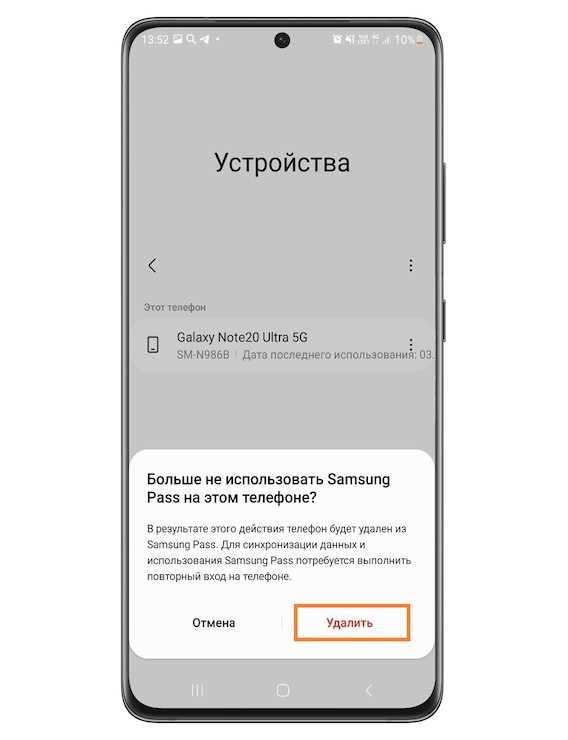
Если Samsung Pass не работает или возникает проблема с входом, есть несколько шагов, которые помогут решить эту проблему.
- Проверьте подключение к интернету. Для корректной работы Samsung Pass необходимо стабильное подключение к сети. Убедитесь, что ваше устройство подключено к Wi-Fi или мобильной сети с хорошим сигналом.
- Перезагрузите устройство. Иногда простая перезагрузка помогает устранить временные сбои в работе приложений.
- Проверьте настройки даты и времени. Неверно установленное время на устройстве может вызвать проблемы с авторизацией. Перейдите в Настройки → Дата и время и включите автоматическую настройку.
- Обновите Samsung Pass. Если приложение не обновлялось, может возникнуть несовместимость с системой. Перейдите в Galaxy Store или Google Play и убедитесь, что у вас установлена последняя версия Samsung Pass.
- Очистите кеш и данные приложения. Иногда поврежденные данные могут вызывать сбои. Зайдите в Настройки → Программы → Samsung Pass → Хранилище и выберите Очистить кеш и Очистить данные.
- Проверьте настройки биометрии. Если вход с помощью отпечатка пальца или распознавания лица не работает, убедитесь, что эти функции корректно настроены в настройках безопасности устройства.
- Проверьте права доступа. Убедитесь, что Samsung Pass имеет все необходимые разрешения для работы. Перейдите в Настройки → Программы → Samsung Pass → Разрешения и включите все доступные параметры.
- Восстановите пароль. Если вы забыли пароль или не можете войти в Samsung Pass, воспользуйтесь функцией восстановления через Samsung Account. Для этого выберите Забыли пароль? на экране входа.
- Проверьте обновления системы. Иногда проблемы с Samsung Pass могут быть связаны с устаревшей версией операционной системы. Зайдите в Настройки → Обновление ПО и убедитесь, что у вас установлена последняя версия.
- Удалите и заново установите Samsung Pass. Если предыдущие методы не помогли, удалите приложение и установите его заново. Это может устранить возможные ошибки в настройках или файлах приложения.
Если ни один из этих шагов не помог, обратитесь в службу поддержки Samsung для получения дополнительной помощи.
Вопрос-ответ:
Что такое Samsung Pass?
Samsung Pass — это приложение для смартфонов Samsung, которое позволяет пользователям безопасно хранить пароли, данные для входа в различные аккаунты и биометрические данные. Оно использует технологию распознавания отпечатков пальцев или сканирования лица для авторизации, чтобы обеспечить доступ к учетным записям без необходимости запоминать пароли.
Как подключить Samsung Pass на своем устройстве?
Для того чтобы подключить Samsung Pass, нужно выполнить несколько шагов. Во-первых, откройте настройки вашего устройства Samsung, перейдите в раздел «Биометрия и безопасность», выберите «Samsung Pass» и следуйте инструкциям на экране. Вам потребуется настроить биометрическую авторизацию, например, отпечаток пальца или распознавание лица, и создать Samsung аккаунт, если у вас его еще нет.
Какие данные можно хранить в Samsung Pass?
В Samsung Pass можно хранить пароли и логины для различных онлайн-аккаунтов, а также данные банковских карт и личной информации, такой как адреса и номера телефонов. Эти данные защищены с использованием биометрической аутентификации, что делает их безопасными для хранения и использования.
Как использовать Samsung Pass для входа в приложения и на сайты?
После того как вы настроите Samsung Pass, вы сможете использовать его для быстрого входа в различные приложения и сайты. Когда вам нужно авторизоваться, просто выберите опцию «Войти с помощью Samsung Pass», а затем подтвердите свою личность с помощью отпечатка пальца или распознавания лица. Приложение автоматически подставит ваши данные для входа, чтобы ускорить процесс.
Как удалить данные из Samsung Pass?
Для того чтобы удалить данные из Samsung Pass, откройте приложение, перейдите в настройки и выберите опцию «Управление данными». Здесь вы увидите список сохраненных учетных записей и паролей. Нажмите на нужный элемент и выберите «Удалить». Вы также можете удалить все данные сразу, выбрав соответствующую опцию в настройках приложения.